首页 > 电脑教程
大师操作win7系统开机显示EXITING INTEL PXE ROM无法启动的设置方法
2021-12-03 00:34:55 电脑教程今天教大家一招关于win7系统开机显示EXITING INTEL PXE ROM无法启动的解决方法,近日一些用户反映win7系统开机显示EXITING INTEL PXE ROM无法启动这样一个现象,当我们遇到win7系统开机显示EXITING INTEL PXE ROM无法启动这种情况该怎么办呢?我们可以1、首先重启电脑,按del键进入bios,某些电脑按F2或者其他键,因电脑bios不同而不同; 2、然后按左右键,选择boot菜单,能看见该电脑的启动顺序和支持的启动类型;下面跟随小编脚步看看win7系统开机显示EXITING INTEL PXE ROM无法启动详细的解决方法:
1、首先重启电脑,按del键进入bios,某些电脑按F2或者其他键,因电脑bios不同而不同;
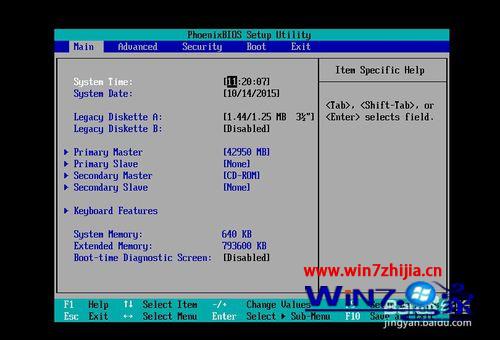
2、然后按左右键,选择boot菜单,能看见该电脑的启动顺序和支持的启动类型;
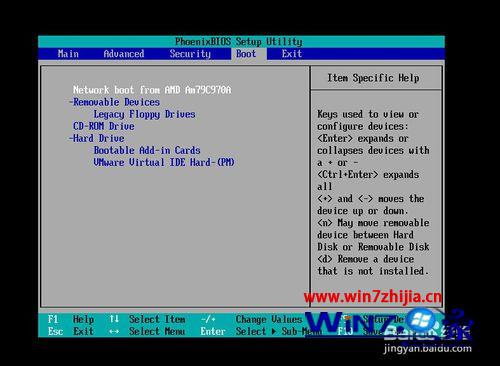
3、boot启动画面的详细解释如下图,请参考下方操作提示,不同bios操作方法大同小异。这里使用减号键,将netword boot from amd am79c9701 启动项调整到最后。而硬盘、光驱、可移动设备调整视情况而定;
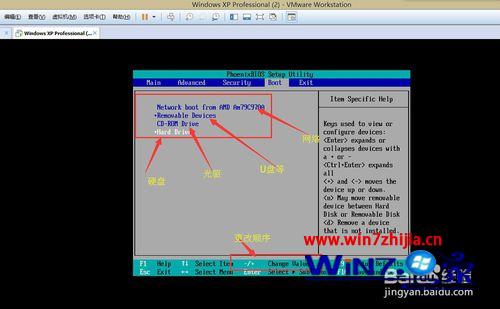
4、调整后的顺序如下;
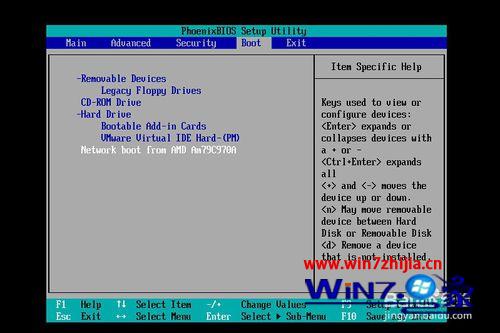
5、按左右键选择exit菜单,选择保存设置并退出,或者直接按F10,选择YES,重启电脑;
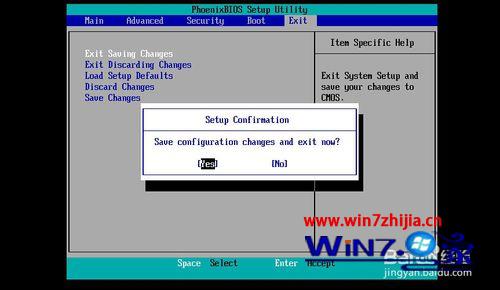
6、重启电脑,电脑顺利进入启动系统。
经过上面的方法操作之后,就可以解决Win7系统开机显示EXITING INTEL PXE ROM无法启动这个问题了,如果你也有碰到了跟上面一样的问题的话,就可以通过上面的方法进行操作吧,希望帮助到大家!
关于win7系统开机显示EXITING INTEL PXE ROM无法启动的解决方法就给大家介绍到这边了,还有不知道怎么解决的小伙伴赶快来学习一下吧!小编就讲解到这里了,我们下期再会!
相关教程推荐
- 2021-11-11 win7能再还原到win10吗,win10变成win7怎么还原
- 2021-09-30 win7怎么调整屏幕亮度,win7怎么调整屏幕亮度电脑
- 2021-11-26 win7笔记本如何开热点,win7电脑热点怎么开
- 2021-11-25 360如何重装系统win7,360如何重装系统能将32改成
- 2021-11-12 win7未能显示安全选项,win7没有安全模式选项
- 2021-11-19 联想天逸5060装win7,联想天逸310装win7
- 2021-07-25 win7无法禁用触摸板,win7关闭触摸板没有禁用选项
- 2021-07-25 win7卡在欢迎界面转圈,win7欢迎界面一直转圈
- 2021-11-12 gta5一直在载入中win7,win7玩不了gta5
- 2021-09-16 win7一直卡在还原更改,win7一直卡在还原更改怎么